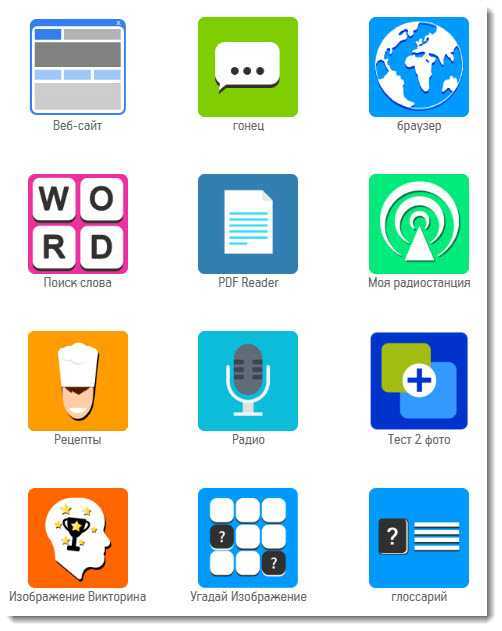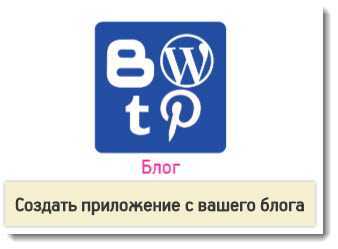Как опубликовать приложение в App Store или Google Play?
Представим на минуту, что ваша мечта сбылась: приложение разработано, весь тяжёлый процесс остался позади, вместе со всеми бессонными ночами, трудовыми днями, литрами кофе и горами сигарет. То, что до недавних пор было в вашем воображении, теперь находится в ваших руках. Вы видите, как оно работает и живёт, вы довольны проделанным путём. Но задумывались ли вы о том, что будет дальше? Как представить приложение миру? Нет? Тогда эта статья для вас!
Приложение нужно будет отправить в цифровые магазины App Store и Google Play. Но как это сделать с наименьшими потерями времени, нервов, кофе и табачных изделий? К примеру, редакция App Store может отклонять ваше приложение раз за разом — история насчитывает и 6, и 10, и 12 отказов. Каковы же правильные шаги подачи приложения в магазин? Давайте разберёмся.
С чего начать?
Для того, чтобы ваше приложение гарантированно не отклонила редакция Apple, рекомендуем тщательно ознакомиться с официальным App Store Review Guidelines. Здесь довольно подробно расписаны все пункты, которые могут не дать пользователям познакомиться с вашим приложением. Google Play тоже рассказывает о том, что можно, и что нельзя. Зная эти правила, вы значительно увеличиваете шансы на успешную загрузку вашего приложения в магазин.
Как загрузить приложение в App Store
Итак, для начала необходимо зарегистрировать аккаунт разработчика в магазине. В App Store это происходит следующим образом:
- Нужно перейти по ссылке: https://developer.apple.com/register/.
- Войти с существующим AppleID или создать новый.
- Если увидите сообщение «You’ve already agreed to the Apple Developer Agreement», перейдите в свой aккаунт.
- Внизу страницы выберите «Join the Apple Developer Program».
- Затем нажмите «Enroll» и «Start new enrollment».
- Выберите Entity Type (обратите внимание — Enterprise не подходит).
- Заполните все формы, подтвердите соглашение и оплатите пользовательский взнос в $99;
- После того, как ваш профиль готов, добавьте один из ваших Apple ID в качестве разработчика и как минимум один из них как администратора через «Пользователи и роли» в профиле iTunes connect.
Как загрузить приложение в Google Play
В Google Play всё несколько проще:
- Посетите Консоль Разработчика Google Play.
- Введите базовую информацию о себе — имя, email и так далее. Эти данные можно изменить позже.
- Прочтите и примите соглашение Google Play о распространении программных продуктов в вашей стране/регионе.
- Обратите внимание, что приложения, которые вы публикуете в Google Play должны соблюдать правила из Центра Правил Разработчиков и законы США на экспорт.
- Оплатите регистрацию в $25 при помощи Google платежей. Если у вас нет аккаунта Google платежей, его можно будет быстро создать в процессе регистрации.
- В конце вы получите письмо с уведомлением о подтверждении регистрации на email, который вы указали в начале.
Тестирование
Далее, необходимо протестировать ваше приложение.
Тестирование iOS-приложений
В App Store его можно осуществить несколькими способами: через сервис Apple — TestFlight, или через сторонние diawi.com, hockeyapp.net, testfairy.com и другие. Последние могут показаться проще, но по факту не облегчают жизнь разработчикам. Сам процесс тестирования может осуществляться двумя способами:
- Установив приложение непосредственно на устройство с компьютера разработчика через провод. Этот метод идеален для тестировщика, но абсолютно не работает для заказчика. Также он не подходит, если разработчик и тестировщик работают в разных офисах.
- Собственно через TestFlight. Для этого нужно загрузить приложение в ItunesConnect.
Доступ к TestFlight будет открыт только после регистрации и оплаты аккаунта разработчика. AppleID заказчика и всех, кто будет тестировать программу нужно добавить в «тестировщики» на странице приложения и вкладке TestFlight.
Если это новый тестировщик, которого не добавили раньше, то нужно зайти в раздел «Users and roles» и там добавить его AppleID. После того как этот пользователь получит приглашение и подтвердит его, нужно будет добавить его в «тестировщики приложения» на всё той же вкладке TestFlight. Не забывайте нажимать «Save».
Всем тестировщикам нужно будет скачать из App Store приложение «TestFlight» и войти с тем AppleID, который указан в «тестировщиках приложения». Теперь все тестировщики будут получать уведомление по почте и в приложении TestFlight о новых билдах.
Тестирование бывает как внутренним (доступ только 25ти пользователям), так и публичным (до 1000). В случае внешнего тестирования придётся пройти расширенный обзор (review), как при публикации в App Store.
Отправка в App Store происходит только после полного заполнения профиля, добавления описания, скриншотов и прочей необходимой информации. Обратите внимание, что после отправки ничего нельзя изменить.
После отправки приложения на обзор, нужно подождать от двух дней до недели (в некоторых случаях, особенно перед Рождеством, может затянуться на две, а то и на все три недели). Обратите внимание, что сотрудники Apple не работают в выходные и в конце декабря. Так что в указанный период приложения на обзор лучше не отправлять.
Тестирование Android приложений
Что касается тестирования Android-приложений, его также можно осуществлять несколькими способами.
Самый простой и, пожалуй, наиболее эффективный — отправка .apk файла напрямую тестировщикам и заказчикам любым удобным средством коммуникации (Skype, почта и т.п.). Но с точки зрения безопасности и здравого смысла, лучше всё-таки выкладывать файл на свой собственный сервер или в облако и отправить всем ссылку — именно этот способ мы успешно используем в нашей компании. Затем можно настроить автоматическую сборку билдов через CI, что позволит практически каждый день получать новый билд без дополнительных усилий.
Есть конечно и альтернативные способы отправки приложения, вроде hockeyapp.net, но они требуют дополнительной регистрации, в то время как собственный сервер или облако (например, ownCloud) не требуют ничего.
Можно проводить тестирование и через сам Google Play. Оно тоже бывает как внутренним (доступ только указанным пользователям), так и публичным (доступ по ссылке). В обоих случаях приложение можно скачать без особых сложностей как в Apple App Store. Но для этого приложение нужно подписать.
Как и в App Store, отправка в Play Market происходит только после полного заполнения профиля, добавления описания, скриншотов и остальной необходимой информации. После отправки так же ничего менять нельзя. Затем нужно подождать 1-2 дня, после чего приложение автоматически опубликуется в Play Market.
Сертификаты
Затем разработчики сгенерируют сертификат (обычно на 25 лет). Сертификат нужно выслать заказчику и обязательно! предупредить, что перегенерировать его нельзя. Ни в коем случае! Он нужен для будущих обновлений приложения. Если он потеряется, то придётся релизиться заново. Почтой сертификат не стоит слать из-за соображений безопасности.
В App Store разработчик с правами администратора сможет самостоятельно сгенерировать и установить все необходимые сертификаты через XCode. Этот процесс займёт несколько часов. Поскольку заказчик является владельцем приложения, то и в App Store, и в Google Play он будет виден как developer. Аккаунт разработчика в App Store стоит $99 долларов в год, в Google Play — $25 долларов в год. Отправить приложение в магазины можно лишь имея аккаунт разработчика.
В печать!
Что ж, теперь вы знаете о правилах приёма приложения в App Store и Google Play. Следуя данной инструкции, опубликовать приложение не составит особого труда — и тогда вы наконец сможете познакомить мир со своим детищем. Главное, чтобы детище было достойным.
Сколько стоит добавить приложение в play market. Как выложить приложение в Google Play
Если вы впервые создали свою игру для устройств Android, при этом хотите, чтобы в нее играли не только друзья, но и другие пользователи «Гугл», нужно узнать, как выложить приложение в Google Play. В этом вам поможет Google Play Console Developer, а в статье мы расскажем, как зарегистрироваться в сервисе, а затем использовать его, чтобы загрузить приложение.
Создаем аккаунт разработчика
Чтобы получить доступ к консоли разработчика, первым делом нужно создать себе отдельный аккаунт девелопера, под которым вы сможете зайти в «Плей Маркет», чтобы загружать ПО. Для этого зайдите в уже имеющуюся учетную запись или зарегистрируетесь в Google, после чего следуйте инструкциям Google. Также для работы с ПО под ОС Android можно завести второй аккаунт.
Если не знаете, как сделать аккаунт разработчика, следуйте попросту такой инструкции:
- Ознакомьтесь с «Соглашением девелопера о распространении ПО через Google Play». Поставьте галочку в разделе «Я принимаю условия…».
- Откройте список стран, в которых разрешается создавать аккаунт продавца и реализовывать свой программный продукт.
- Введите данные своей банковской карты. Это необходимо для оплаты регистрационного сбора (обязательного для всех девелоперов). На сегодня он составляет 25$.
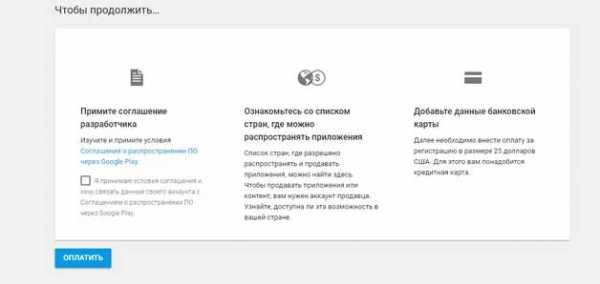
Вам станет доступна Play Console после вышеописанной процедуры. Заходить в в сервис можно и с компьютера, и с телефона.
Основы работы с Play Console от «Гугл»
Перейдем непосредственно к вопросу, как выложить игру в Play Market? Откройте Developer Console, а затем выберите меню «Все приложения». Нажмите на подпункт «Новые приложения». Выберите комфортный для работы язык. Также в появившемся меню нужно будет ввести название продукта, которое вы планируете разместить.
Чтобы ввести описание, нужно зайти в меню «Все приложения», выбрать свою игру. Выберите подменю «Настройки страницы», а оттуда перейдите в меню «Описание ПО». На этой странице также можно опубликовать адрес сайта или электронной почты. Почтовый ящик в данной графе может отличаться от того, который вы используете для входа в «Плэй Маркет».
Вы можете ввести и другие необходимые данные после того, как программные продукты добавлены, а именно:
- Имя разработчика, под которым вы будете известны другим пользователям.
- Контактную информацию.
- Адрес.
- И другие данные.
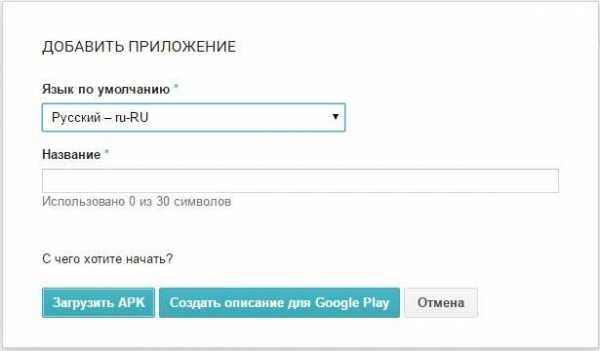
Заполняем анкету для определения возрастных ограничений
После этого нужно заполнить анкету, которая поможет сервису присвоить возрастное ограничение для размещенного ПО. Это позволит избежать недоразумений, так как в различных странах действуют свои ограничения согласно законодательству. Благодаря анкете, приложение будет распространятся среди той целевой аудитории, на которую изначально рассчитано ПО.
Программные продукты, которым оценка не присвоена, могут удалятся из «Гугл Плей» или просто не показываться аудитории некоторых стран из-за блокировки. Обычно анкета заполняется сразу же при добавлении приложения в «Плей Маркет», но иногда, когда публикуются изменения в правилах оценки возрастных ограничений, вы можете обновить ответы на вопросы анкеты.
Инструкция по заполнению анкеты:
- Выберите нужное приложение в Console.
- В меню выберите раздел «Настройки страницы», а затем нажмите на подпункт «Возрастные ограничения».
- Ознакомьтесь с информацией об анкете, после чего введите свой e-mail, по которому с вами могут связаться IARC. Затем нажмите на «Продолжить».
- Выберите подходящую категорию. Начните заполнение анкеты.
- Если какие-то ответы в анкете нужно изменить, нажмите на соответствующую кнопку. Выберите пункт «Сохранить проект» после завершения заполнения анкеты
- Нажмите на пункт «Определить возрастное ограничение».
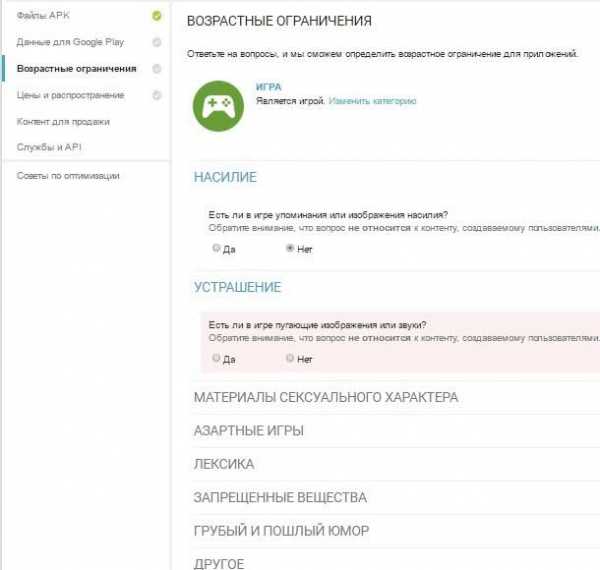
Настройки особенностей распространения приложения
В настройках Консоли девелопера вы должны выбрать, какой тип ПО публикуете. Указываете, в каких странах разрешено распространение. Нужно при этом настроить его распространение на разных устройствах под ОС Android.
В «Настройках страницы» выберите подраздел «Цены и распространение». Здесь можно указать, платное или бесплатное приложение вы планируете размещать. Обратите внимание, что платное ПО можно сделать бесплатным, а вот для того, чтобы продукт, которым можно было пользоваться бесплатно, сделать платным, нужно будет перезагружать пакеты, а затем присваивать новое имя продукту.
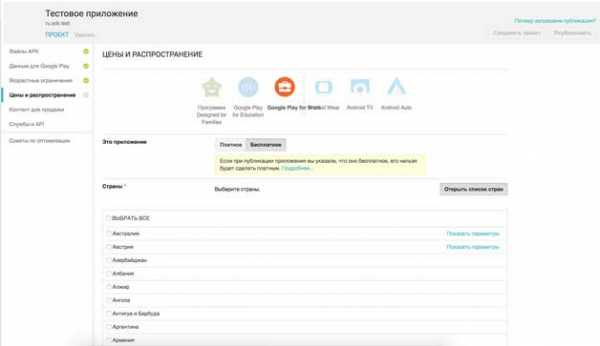
Работа с версиями игр и других программных продуктов
Публикация приложения в Google Play происходит после загрузки APK-файлов через консольное ПО. Откройте Play Console, выберите свое ПО, к которому вы уже подготовили описание и присвоили рейтинг. Потом выберите подменю «Управление релизом». Там нужно выбрать раздел «Версии приложения», а затем нажать на кнопку «Наст
bazava.ru
Публикация приложения в Android маркеты / Habr
Хорошо это или плохо, но для Android-приложений существует большое количество различных рынков продаж. С одной стороны приходится публиковать в нескольких, с другой — охват обеспечивается более широкий. Когда я задумался о том, что пора бы задействовать альтернативные маркеты для своего приложения, то толковой информации не нашёл. Сразу хочу предупредить, что программа предназначена для узкой русскоязычной аудитории, абсолютно ничем не примечательна, является по сути обычным rss-ридером для моего сайта халявы. Т.е. для многих этот опыт не будет показателен. Также я не использовал никаких средств для раскрутки своего приложения(реклама, обзоры, накрутка).Ещё раз хочу предупредить, что пост не для воротил рынка, а исключительно для тех, кто подобно мне, робко открывает мир Android приложений с обратной от обычного пользователя стороны.
Приложение опубликовано на:
Форум 4pda.ru
Google Play
Amazon App Store
Samsung Apps Store
Blackberry App World
Есть ещё маркеты Vodafone и Verizon, но для русскоязычного софта они никак не подходят.
Изначально я «зажал» 25$ на регистрацию в Google Play, т.к. считал, что для моего приложения эти траты никогда не окупятся. Поэтому начинаю обзор со странного на первый взгляд, но, возможно, важного способа распространения вашей программы.
Форум 4pda.ru, посвящённый Андроид софту и устройствам является самым популярным в СНГ ресурсом об Андроид. Публикация темы безумно проста. Заходите в общий(не в тематический, модераторы сами перенесут) раздел либо об играх, либо о программах и нажимаете «Новая тема». Там доступный шаблон, заполнить который сможет и домохозяйка.
С одной стороны вы можете сказать, что это просто форум, но на самом деле, если вы распространяете бесплатное приложение, то разместив его на 4pda, практически автоматически вы получите публикации ещё на десятках сайтов, посвящённых Андроид. Конечно, в большинстве своём это малопосещаемые ресурсы, но это действительно халявное размещение, для которого вам практически ничего не надо делать. Недавно у меня спросили как попасть в топ в Google Play(моё приложение в топе бесплатных социальных). Я ответил, что высокие оценки плюс тысячи скачиваний сами поднимают. Но перед публикацией этой статьи задумался, что, возможно, частые упоминания в сети также дали свой эффект.
Тема была создана в начале февраля 2012. За 4 месяца количество скачиваний с форума не добралось даже до сотни. При этом посещаемость ресурса после публикации поднялась в два раза(со 100 уников до 200).
Плюсы:
- Простота публикации
- Пост публикуется сразу, не надо ждать одобрения
- Вы получаете бесплатный фидбек-тест вашего приложения
- Кросспостинг на тематические ресурсы
Минусы:
- Количество скачиваний очень небольшое
- Вы теряете пользователей, которые могли бы скачать приложение на Google Play и накрутить вам счётчик
- Подходит только для бесплатного софта
Google Play, безусловно является самых важным рынком для распространения, но как о нём самом, так и о публикации в бывшем Android Market сказано очень много. Честно говоря, ожидал, что скачиваний будет не больше, чем с форума 4pda, поэтому сам не рвался в Google Play. Но т.к. занялся разработкой полноценного приложения и понимал, что всё равно через месяц-другой придётся расстаться с 25$, то почему не попробовать на этом приложении.
В связи с наличием подробных обзоров о публикации в этом маркете просто напишу несколько моих мыслей:
Иконка приложения действительно имеет значение. Изначально была выбрана никак неподходящая по тематике. После изменения на нормальную был достигнут пик скачиваний, несмотря на то, что приложение уже пару недель было в маркете и пользовалось относительно стабильным спросом.
Комментарии бывают абсолютно разные. По началу я реагировал на них, немного переживал из-за единиц, но после 50 оценок понял, что люди просто слишком разные. Конструктива в комментариях очень мало. И ещё. Люди, которые ставят пятёрки пишут комментарии очень редко. Те, что ставят единицы, пишут практически всегда. При этом пятёрки это развёрнутые комменты, а единицы: «Туфта», «Фигня» и т.п.
Статистика оценок:
Поиск в Google Play оставляет желать лучшего. Я слышал, что в App Store тоже с этим проблемы, но опыта не имею. Тут же я просто в не представляю как пользователи находят программу. Никакой поисковой аналитики, к сожалению, нет. Приложение, которое называется «Халява, бесплатные вещи», найти по запросу «халява» невозможно. Вместо него там всё что угодно, от бесплатных живых обоев до приложения Ebay. По запросу «бесплатные вещи» сейчас первое место, но это спустя месяц. По началу у меня получалось найти только используя в запросе адрес сайта.
Оплата в 25$ не означает, что вы сразу получите возможность публиковать свои программы. Сначала будет не очень приветливая надпись, смысл которой заключается в том, что вас ещё не проверили. У меня она провисела день, надоела, и я написал письмо в саппорт. На следующий день всё уже было нормально, но никакого ответа от поддержки я не получил.
Тем не менее статистика загрузок оказалась невероятной для такого типа приложения. Пришлось даже хостинг сменить.
Плюсы:
- Быстрая регистрация
- Огромный рынок
- Относительная лёгкость попадания в тематический топ и топ «набирающие популярность»
Минусы:
- Регистрация платная
- Получить толковый фидбек практически нереально
Amazon App Store магазин приложений амазона. Мне казалось, что в России уже есть приличное количество Kindle Fire да и многие устанавливали себе этот маркет из-за раздачи платных приложений бесплатно(типа Plants vs Zombies). Ещё думал, что т.к. альтернативные маркеты не избалованы большим количеством пользователей, то они о своих разработчиках будут заботиться больше, чем google или apple. На деле оказалось совсем не так:) Регистрация в Амазоне занимает немногим меньше недели. Ещё почти столько же будут проверять ваше загруженное приложение. А ещё Амазон предупреждает, что это только первый год регистрации бесплатный. Потом каждый год надо будет платить.
Первый раз мою программу не приняли, т.к. описание было на русском. В амазоне можно ТОЛЬКО на английском. Единственное, что можно ввести кирилицей — keywords. Соответственно, если у вас приложение русскоязычное, смысла идти в Amazon App store нет никакого. После изменения описания и названия на английские повторная проверка занимает ещё несколько дней и приложение в маркете публикуют. Ещё через несколько дней оно попадает в маркет для Kindle Fire. Но скачивания обескураживают:
Плюсы:
- Говорят, что платные приложения покупают лучше, чем в Google Play
- Конкуренция ниже
Минусы:
- Только англоязычный софт
- Регистрация и аппрув приложения занимают много времени
- Рынок меньше, чем в Google Play
- В дальнейшем ежегодные взносы
Samsung Apps Store рынок от самого крупного на сегодняшний момент производителя телефонов в мире. Т.к. все Android-смартфоны идут с предустановленным фирменным App Store, рынок выглядит очень большим. На деле же разочарование от попытки(по другому это сложно назвать) использования этого маркета превысило даже amazon app store.
8 мая я попытался зарегистрироваться и загрузить своё приложение. Всё шло как обычно вплоть до последнего шага, на котором я получал сообщение «Failed update service status(complete)». Изрядно поломав голову, опробовав разные варианты написания названия и прочего, решил написать тикет в поддержку. Ответили довольно быстро, через несколько часов. Но вот ответ. Я сначала даже не понял его. Суть заключалась в том, что они знают о проблеме и ожидают её решения 17(!) мая. Т.е. такой компании как Самсунг, чтобы решить проблему невозможности публикации приложений на своём маркете надо не меньше 10 дней. Честно, я даже не думал, что такое возможно:) После того как они свои проблемы решили, мне пришлось снова заходить в seller office и нажимать эту последнюю кнопку.
Дальше больше. Вы не можете сделать своё приложение доступным для всех устройств сразу. Имеется около десятка категорий, которые различаются разрешением. Хотите сделать программу доступной для всех устройств — создавайте десяток публикаций.
Когда же я увидел количество проверок, которым самсунг подвергает приложение, улыбку сдержать не мог. Надеюсь, к Рождеству его всё-таки опубликуют)))
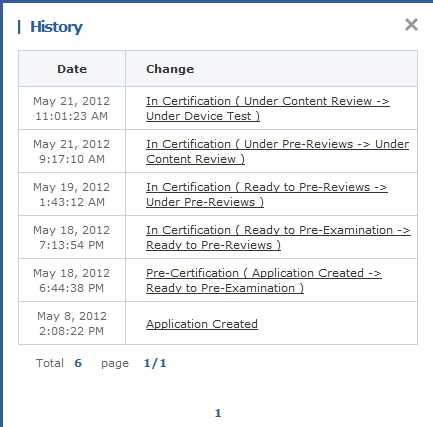
Соответственно никаких скачиваний — ничего.
Плюсы:
- Потенциально рынок существует
- Регистрация бесплатная 🙂
Минусы:
- Путь в Samsung App Store невероятно долог
- Фрагментированность устройств заставляет создавать несколько публикаций.
- Рынок меньше, чем в Google Play
Blackberry App World маркет для Blackberry. Немного странно видеть его в обзоре маркетов для Android, да? Тем не менее RIM сделали возможность конвертации apk в bar. Причём это можно сделать онлайн. Пять минут и у нас кроссплатформенное приложение:) На самом деле смысла распространения приложения в Blackberry App World я не видел. Мне просто было интересно проверить работает ли конвертация и как вообще устроен маркет для Blackberry. Распространённость этой платформы в России невероятно низкая. Я сам держал смартфон RIM всего пару раз в жизни, когда работал эникейщиком на одном крупном заводе(стандарт для топ-менеджеров). Сейчас ещё появились планшеты Playbook, которые в России, как мне кажется в основном распространены только из-за того, что RIM их бесплатно отправляла разработчикам.
Регистрация бесплатная, но требуют предъявить скан вашего паспорта. Цель этого для меня туманна, я кинул скан просроченного загранника — прокатило(на проверку ушло 4 дня). Дальше публикуем приложение. Здесь, конечно, задержки обусловлены моим не знанием специфики, но расскажу как есть. Тут в отличие от Самсунга вы можете выбрать все устройства скопом. И телефоны, и планшеты. Ещё дают выбрать минимальную OS. Я выбрал всё и поставил OS с 1.0.
Первый ответ от саппорта пришёл с отказом, т.к. подобные приложения не поддерживаются на OS 1.0. Поменял на OS 2.0 и отправил снова. Следующий отказы был связан с тем, что формат bar поддерживается только для планшетов Playbook. Зашёл снова, убрал телефоны, отправил на проверку. Проверили, приняли. Весь процесс занял пять дней. Учитывая 2 отказа срок по мне нормальный. Зааппрувили и забыл.
Недавно зашёл посмотреть, а скачивания есть. Пусть мало, но есть. И даже положительный отзыв оставлен. Пользователи не избалованны большим количеством приложений и готовы пользоваться тем, что есть.
Скачивания:
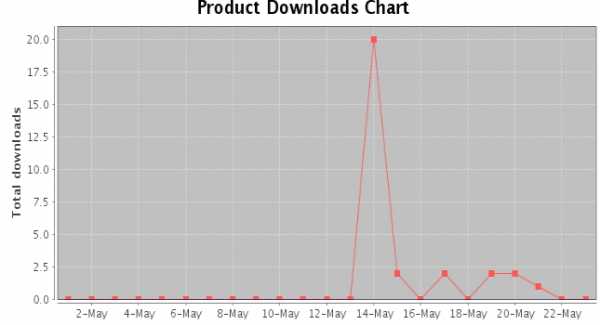
Плюсы:
- Конкуренция очень низкая
- Регистрация бесплатная
- Периодически появляются конкурсы для разработчиков
- Онлайн конвертация приложения под новую платформу
Минусы:
- В России не распространён
- RIM постепенно умирает
Из этого сделал вывод, что приложение ориентированное на русскоязычное население, большого смысла публиковать в альтернативных маркетах нет. При этом Google play и 4pda являются неплохими площадками для размещения. Если приложение на английском, то результаты могут быть другими.
Надеюсь, что мой опыт будет кому-нибудь полезен.
habr.com
Как разместить своё приложение в Google play (Android Market) | Решение популярных проблем с Android | InDevices.ru
 Практически все пользователи Android-устройств используют Google play для покупки и загрузки продуктов. А как загрузить в магазин свое собственное приложение?
Практически все пользователи Android-устройств используют Google play для покупки и загрузки продуктов. А как загрузить в магазин свое собственное приложение?
Содержание
Что потребуется
— Ваш ПК с подключением к интернету.
Инструкция
Итак, у вас есть свое собственное приложение. Вы не желаете утаивать его от общественности и хотите выложить на всеобщее обозрение. Давайте рассмотрим, что вам предстоит делать, пошагово.
1. Используя ваш аккаунт Google Play (также рекомендуется установить Google Play на телефон), нужно перейти в консоль разработчика. Провернуть данную операцию вы сможете, пройдя по прямой ссылке play.google.com/apps/publish/v2/signup.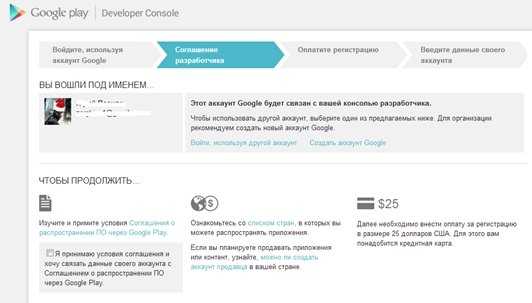
2.Вам придется прочитать и согласиться с таким документом как «Соглашение о распространении ПО через Google Play». Потом вам предложат ознакомиться со списком стран, в которых вы можете распространять свои приложения. В завершении – оплатить 25$ за регистрацию.
3. После этого можете смело нажимать на кнопку «Загрузить приложение». Укажите ваш файл (.apk) и загрузите его.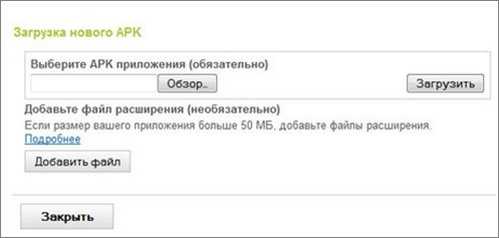
4. Google play проверит загруженное, укажет на найденные ошибки, и если все окажется в норме – ваше приложение получит собственную страничку в консоли разработчика.
5. Теперь вам следует оформить ваше приложение должным образом. Для этого есть вкладка «Сведения о продукте», где вам предложат описать достаточное количество опций и вариаций того, как будет выглядеть ваш продукт для покупателя.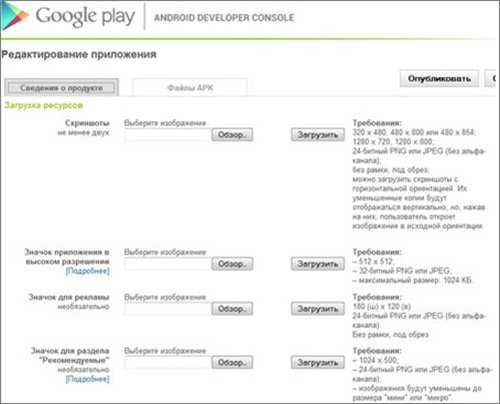
6. Далее вам придется поставить галочки напротив пунктов, берущих у вас обещание о том, что ваше приложение полностью удовлетворяет требования Android-устройств, а также что вы полностью согласны соблюдать законы США.
7. Последнее, что нужно сделать – прокрутить страницу выше и нажать кнопку «Сохранить», после чего – «Опубликовать».
Ваше приложение попало в руки администрации, через некоторое количество времени (от минут до часов) оно появится для скачивания в Google play.
Советы
Не обязательно заполнять все пункты в разделе «Сведения о продукте», но не пропустите такие, как скриншоты, язык, название приложения, промо-текст и т.д. Это обязательное условие для выполнения, что же касается остальных пунктов – они только добавят вам нелишних бонусов при рассмотрении продукта, что может выразиться на скорости размещения и т.д.
Стоит обратить внимание
Те 25$, что вас заставляют заплатить за регистрацию, являются одноразовой оплатой. Теперь ваше приложение, как и файловый менеджер для Андроид или иной полезный софт, доступен для пользователей.
indevices.ru
Как загружать приложения в Google Play: детальная инструкция
Разработчикам мобильных приложений, желающим повысить рейтинг собственных программ в маркете, да и просто всем интересующимся лицам будет полезно узнать, как загружать приложения Google Play. Ведь только разместившись в онлайн-магазине, ваше приложение сможет привлекать пользователей.
Первым делом – регистрация
Перед совершением публикации вам необходимо зарегистрироваться в Play Market. Сделать это можно перейдя по следующей ссылке.
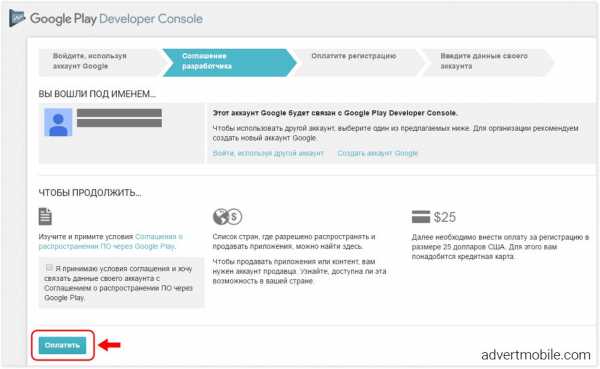
Тут вы сможете либо связать текущий аккаунт со страницей разработчика или создать новый профиль. Помните, что по завершении процедуры вы должны внести плату за регистрацию в размере 25 долларов США. По сравнению с возможной прибылью от приложения эта сумма довольно символическая.
Требования и основные правила для публикации в Google Play
Требования для всех пользователей одинаковые. С ними вы можете ознакомиться во время регистрации, пересмотрев лицензионное соглашение. А об основных — мы расскажем ниже.
Далее принимайте условия лицензионного соглашения и нажимайте кнопку «Оплатить». Вскоре перед вами появится вот такое меню:
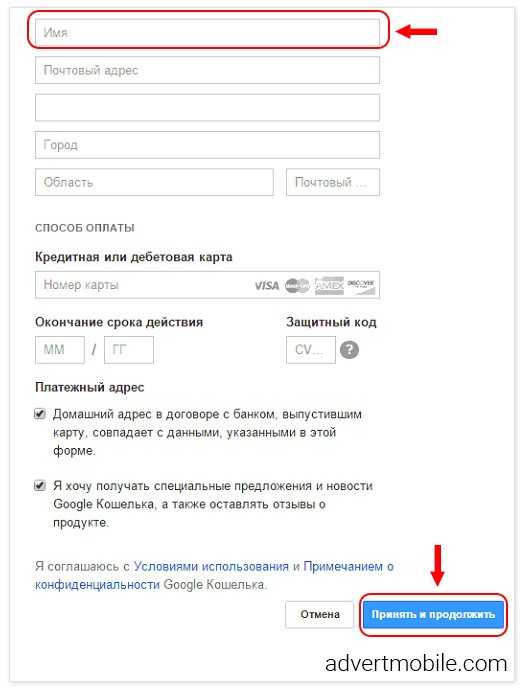
Введите все затребованные данные, укажите кредитную или дебетовую карту Visa/MasterCard/AMEX/Discover. Вы также можете воспользоваться сервисами Webmoney, Яндекс-деньги, Qiwi или другими подобными. Заполнив все поля и указав платежные данные, нажимайте «Принять и продолжить».
Далее сайт перенаправит вас на персональную страничку, где необходимо будет заполнить информацию профиля. Выглядит она так:
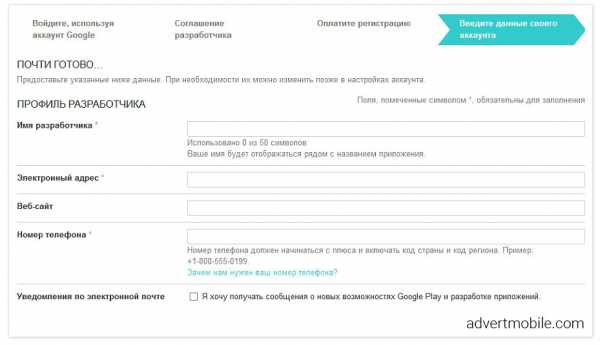
От вас требуется ввести персональные данные и подтвердить действия внизу страницы. После этого вы попадете в свой профиль.
Процесс публикации
В профиле выбирайте функцию «Опубликовать приложение Android в Google Play». Стоит заметить, что полноценная публикация файла APK произойдет только после обработки платежа, на которую иногда уходит до 48 часов.
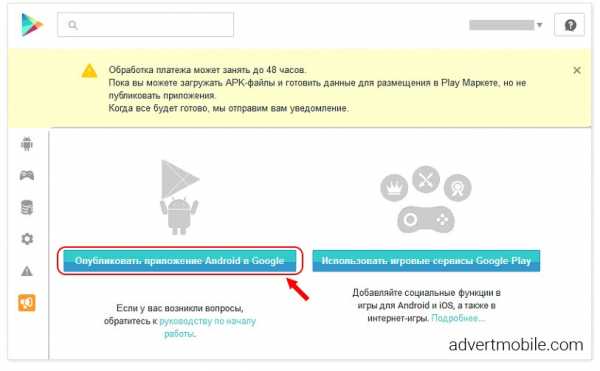
После нажатия кнопки перед вами появится вот такое меню:
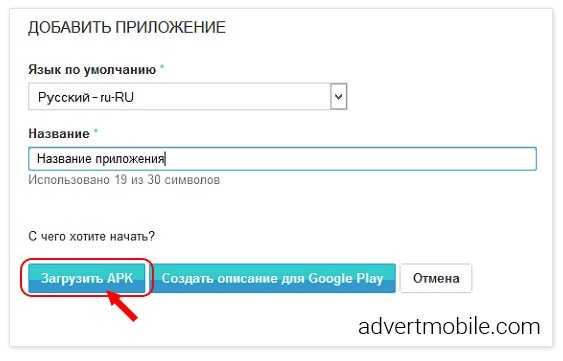
Процесс публикации достаточно прост. Тут следует заполнить данные о приложении, а именно:
- язык интерфейса программы;
- название;
- краткое описание.
После ввода данных нажимаем кнопку «Загрузить APK» и ждем. Вскоре появится вот такое окно:
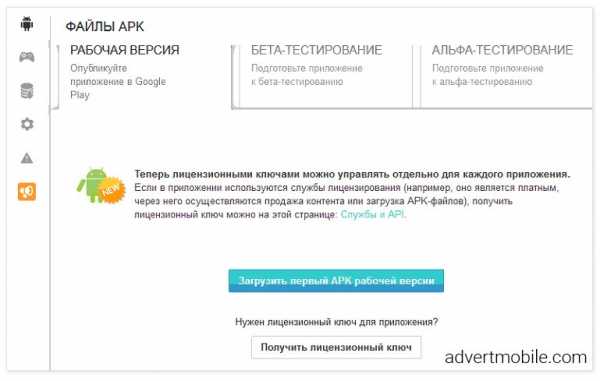
Тут уже вы сами должны выбрать, в каком режиме вы хотите загрузить программу. Из раздела Альфа-тестирования вы сможете перевести приложение в Бета-тестирование или Рабочую версию. А из Бета-тестирования сразу в Рабочую версию. Обратный порядок невозможен. Помните, что во время тестирования ваша программа будет доступна только тестерам, обычные же пользователи пока не смогут найти и скачать ее.
Первое время программу будет сложно найти в магазине. Поисковому роботу требуется несколько дней, дабы заметить и распознать приложение, а затем отправить его в общий список. Поэтому на моментальную конверсию и закачки лучше не надеяться – в этом деле необходимо подождать.
Советы, перед тем как загружать приложения Google Play
Позаботьтесь о подписанном сертификате. Он поможет в дальнейшем идентифицировать вас как автора программы и защитит ваше творение от кражи или конфликта имен. Полное название пакета – это и есть имя приложения, подпишите его своими данными. Таким способом вы можете разместить как бесплатные приложения, так и платные.
При помощи Badge Generator, вы сможете создать собственную кнопку-баннер, указав при этом необходимые параметры. Использовать его можно будет в личном блоге, сообществе или других местах в качестве дополнительной рекламы. Например, так:
AdvertMobile предлагает комплексные решения для рекламы Вашей программы в Google Play. С помощью мотивированных установок Ваше приложение сразу после релиза в кратчайшие сроки попадёт не только в топы категорий и подборок, но и достигнет топовых позиций по популярным запросам в поиске маркета, благодаря уникальной технологии ASO продвижения.
blog.advertmobile.net
Как создать приложение для Андроид и выложить его в Play Market
Привет всем. Создание приложений довольно сложный процесс, так как требует определенных знаний языка программирования. Научиться писать приложения конечно, можно, но для этого потребуется много времени на обучение. Здесь вы узнаете, как создать приложение для Андроид и выложить его в Play Market и Яндекс Store за пару часов.
Содержание
- Сервис AppsGeyser
- Проверка приложения
- Как опубликовать приложение в Play Market
- Как опубликовать приложение в Яндекс Store
- Монетизация приложения
Создавать приложение будем используя онлайн-сервис AppsGeyser. На данный момент самый удобный ресурс, не требующий никакой оплаты за работу в сервисе. Не ограничивает по количеству приложений, сколько нужно — столько и делай.
С AppsGeyser можно создавать приложения различных направлений:
- Легкие игры
- приложение для чтения электронных книг
- радиостанцию
- приложения для вебсайтов, блогов, групп соц. сетей
- браузер
- приложение интернет-магазина
- мессенджер
- игровые автоматы
- приложение для Ютуб
- различные руководства, книги
- конвертер
- калькулятор
и другие.
В приложении можно отразить любой ваш замысел, главное знать — что вы хотите.
Как создать приложение для Андроид
Сервис AppsGeyser
AppsGeyser по своей сути — конструктор, где с легкостью вы соберете нужное приложение. Я пробовал и другие конструкторы, но то что получается здесь, мне нравится больше.
Для работы рекомендую использовать браузер Гугл Хром. Он будет переводить все, вам будет легче ориентироваться.
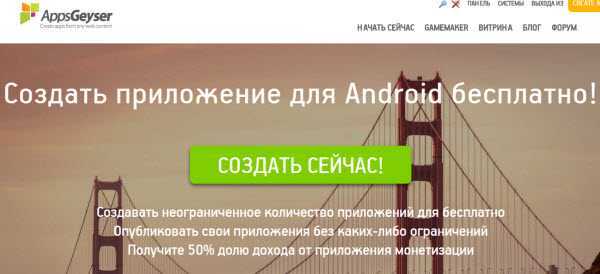
- Для создания приложения переходите на стартовую страницу, с которой все начинается.
Я буду создавать приложение для этого сайта. Это будет информационное приложение.
- Перехожу к выбору шаблона.

Так как мой сайт на движке WordPress, выбираю подходящий шаблон.
Вы можете выбрать шаблон под свои интересы, их около 50, различной тематики (перечислял в начале статьи).
- После выбора шаблона открывается страница, где будет рождаться приложение.
В зависимости от выбранного шаблона на странице будут различные настройки. Главное, внимательно ознакомится, выбрать нужные элементы, прописать необходимые ссылки, настроить цветовую гамму приложения. Также имеется возможность добавить свои картинки или фотографии.
Все внесенные изменения можно наблюдать в эмуляторе смартфона, расположенном рядом.
Панель приборов содержит:
- базовые настройки (заполнение названия, описание выбор цвета, добавление иконки приложения)
- вкладки (это своего рода меню, если у вас несколько страниц, вы можете добавлять их)
- для продвинутых (здесь много различных настроек, но если их не изменять от этого хуже не будет, вы можете изменить то, что вам понятно, остальное можно изменить позже когда придет понимание)
- резервное копирование (сделав резервную копию, вы сможете с легкость восстановить приложение)
- удаление приложения
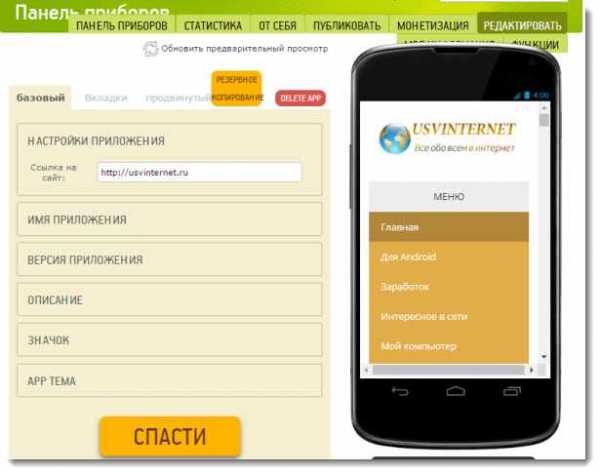
- Все настройки не займут у вас много времени, а тем более не нужны знания языка программирования. Как только закончите с настройками нажмите кнопку “Сохранить”, Хром перевел и подписал её “Спасти”, ну что ж пусть будет так, будем спасать приложение.
На этом создание приложения закончено и следующий этап — это проверка и публикация приложения.
Проверка приложения
Перед публикацией необходимо проверить приложение на работоспособность, как оно будет выглядеть на различных устройствах, внешний вид и всё такое.
Вы можете скачать приложение на компьютер используя QR-код или перейдя по персональной ссылке. Этими ссылками вы можете делиться с друзьями и они будут скачивать приложение с персональной страницы приложения.
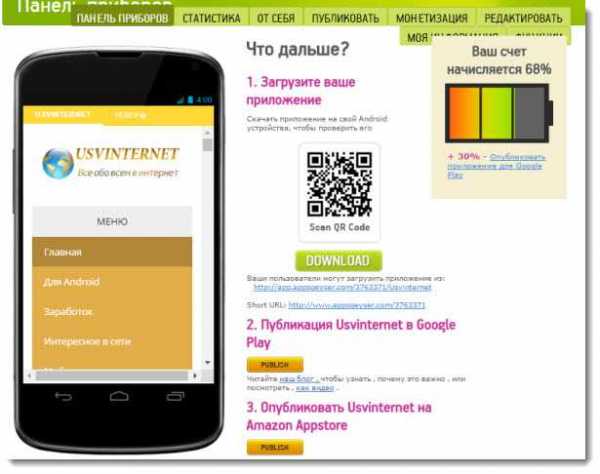
Скачали файл ARK на компьютер, перебросили на смартфон (для этого можно использовать специальные программы SHAREit или Share LinK)
Устанавливаете приложение и тестируете (листаете просматривая все страницы).
Для внесения изменений можно вернуться на сервис AppsGeyser, найти кнопку “Редактировать” переработать то, что не нравиться и сохранить опять.
Для внесения более глубоких изменений, которые недоступны на сервисе можно использовать патчер ARK Editor PRO. Несложное приложение, для ознакомления можно посмотреть пару видео и приступать к редактированию. Здесь желательно иметь хотя бы поверхностные знания или капельку разбираться в коде. Этот патчет вы легко найдете в сети.
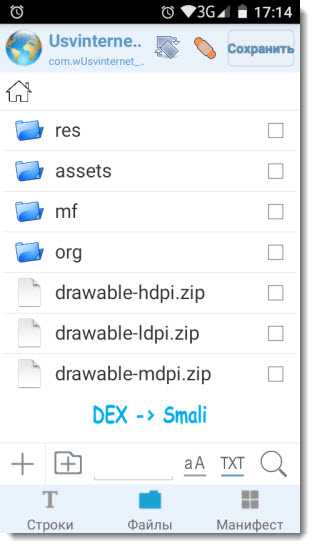
В ARK Editor PRO можно:
- изменить любые изображения
- удалить рекламу
- перевести на русский язык иностранные слова
- править код любого файла
С приложение ARK Editor PRO я работаю через программу и приложение Air Droid. По крайней мере, не нужно тыкать пальцем на экран смартфона, а можно полноценно использовать мышь и клавиатуру.
Как опубликовать приложение в Play Market
Приложение готово и мы переходим к его публикации.
В AppsGeyser имеется пошаговая инструкция для размещения приложения в Play Market и она полностью синхронизирована. Это второй шаг в разделе «Что дальше?»
Для размещения вам нужно иметь аккаунт в Гугл.
Процедура размещения приложения стандартная практически для всех магазинов:
- Создать аккаунт Play Market
- заполнить описание
- прикрепить скриншоты страниц приложения
- загрузить иконку
- загрузить ARK файл приложения
- и оплатить 25 $
Последний самый интересный пункт. Эту сумму нужно заплатить один раз и загружать сколько угодно приложений.
Я не стал загружать свое приложение по двум причинам:
- жаба задушила
- в Play Market намечается большая чистка, в которой как прогнозируют, выметут более миллиона приложений (я решил подождать)
Вы решайте сами, загружать приложение или нет.
Как опубликовать приложение в Яндекс Store
Для начала рекомендую загрузить приложение именно здесь.
Во-первых, размещение бесплатное.
Во-вторых, если приложение не нарушает правил, оно обязательно пройдет модерацию.
В-третьих, вы пройдете несложную процедуру размещения приложения и будете иметь опыт.
Яндекс Store, конечно, уступает Play Market и загрузок будет в разы меньше, но это начальный этап.
Для размещения нужно иметь аккаунт в Яндексе и перейти по ссылке: developer.store.yandex.ru
- Заполнить профиль разработчика, остальное можно не заполнять.
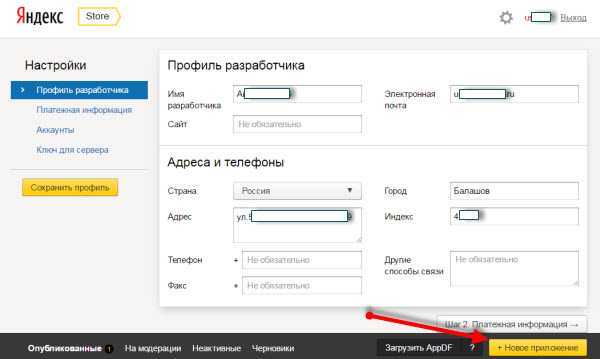
- Нажать на кнопку “+Новое приложение” ( она находится в нижней части)
- Пройти все шаги, от загрузки приложения, его оформления и размещения.
Как бы то ни было, но моё загруженное приложение уже набрало более 200 загрузок в Яндекс Store.
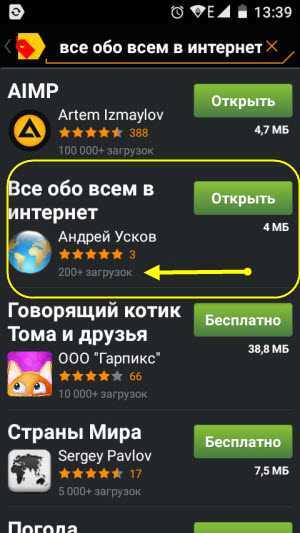
Один большой минус у магазина, это нельзя поделиться ссылкой на приложение и у него нет веб-версии. Пользователи могут загрузить ваше приложение только через поиск в Яндекс Store.
Если вам интересно, что получилось у меня, вы можете зайти в Яндекс Store (скачать в Яндексе), в поиске набрать «Все обо всем в интернет» и установить приложение. Вы сможете наблюдать и рекламу от AppsGeyser и переделанную страницу «Инфо» через патчер, ну и само приложение.
Монетизация приложения
После 100 первых установок начнет появляться реклама от сервиса AppsGeyser, это и есть плата за бесплатное использование сервиса.
Но AppsGeyser предлагает использовать свою рекламу и нашу 50/50. Для этого имеется возможность разместить свой рекламный код в стадии разработки и получать прибыль.
Теперь вы теоретически готовы и знаете, как создать приложение для Андроид и выложить его в Play Market и Яндекс Store и при желании монетизировать его.
usvinternet.ru
работа с Play Console Developer — Всё об Android
Если вы впервые создали свою игру для устройств Android, при этом хотите, чтобы в нее играли не только друзья, но и другие пользователи «Гугл», нужно узнать, как выложить приложение в Google Play. В этом вам поможет Google Play Console Developer, а в статье мы расскажем, как зарегистрироваться в сервисе, а затем использовать его, чтобы загрузить приложение.
Создаем аккаунт разработчика
Чтобы получить доступ к консоли разработчика, первым делом нужно создать себе отдельный аккаунт девелопера, под которым вы сможете зайти в «Плей Маркет», чтобы загружать ПО. Для этого зайдите в уже имеющуюся учетную запись или зарегистрируетесь в Google, после чего следуйте инструкциям Google. Также для работы с ПО под ОС Android можно завести второй аккаунт.
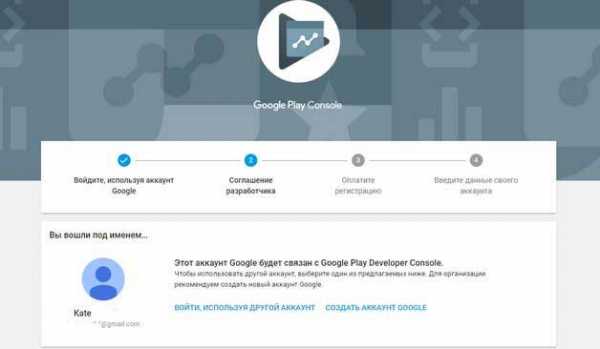
Если не знаете, как сделать аккаунт разработчика, следуйте попросту такой инструкции:
- Ознакомьтесь с «Соглашением девелопера о распространении ПО через Google Play». Поставьте галочку в разделе «Я принимаю условия…».
- Откройте список стран, в которых разрешается создавать аккаунт продавца и реализовывать свой программный продукт.
- Введите данные своей банковской карты. Это необходимо для оплаты регистрационного сбора (обязательного для всех девелоперов). На сегодня он составляет 25$.
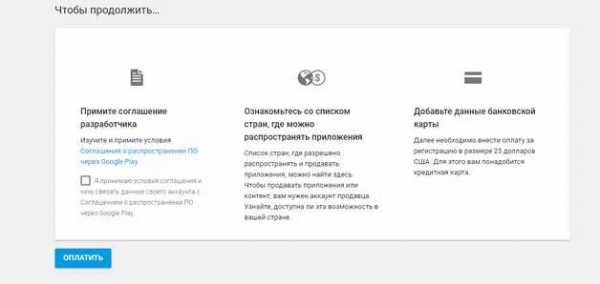
Вам станет доступна Play Console после вышеописанной процедуры. Заходить в в сервис можно и с компьютера, и с телефона.
Основы работы с Play Console от «Гугл»
Перейдем непосредственно к вопросу, как выложить игру в Play Market? Откройте Developer Console, а затем выберите меню «Все приложения». Нажмите на подпункт «Новые приложения». Выберите комфортный для работы язык. Также в появившемся меню нужно будет ввести название продукта, которое вы планируете разместить.
Чтобы ввести описание, нужно зайти в меню «Все приложения», выбрать свою игру. Выберите подменю «Настройки страницы», а оттуда перейдите в меню «Описание ПО». На этой странице также можно опубликовать адрес сайта или электронной почты. Почтовый ящик в данной графе может отличаться от того, который вы используете для входа в «Плэй Маркет».
Вы можете ввести и другие необходимые данные после того, как программные продукты добавлены, а именно:
- Имя разработчика, под которым вы будете известны другим пользователям.
- Контактную информацию.
- Адрес.
- И другие данные.
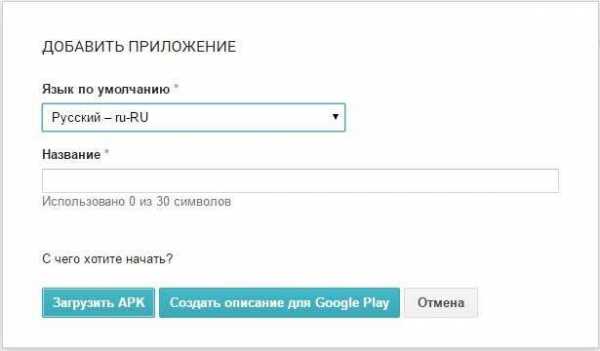
Заполняем анкету для определения возрастных ограничений
После этого нужно заполнить анкету, которая поможет сервису присвоить возрастное ограничение для размещенного ПО. Это позволит избежать недоразумений, так как в различных странах действуют свои ограничения согласно законодательству. Благодаря анкете, приложение будет распространятся среди той целевой аудитории, на которую изначально рассчитано ПО.
Программные продукты, которым оценка не присвоена, могут удалятся из «Гугл Плей» или просто не показываться аудитории некоторых стран из-за блокировки. Обычно анкета заполняется сразу же при добавлении приложения в «Плей Маркет», но иногда, когда публикуются изменения в правилах оценки возрастных ограничений, вы можете обновить ответы на вопросы анкеты.
Инструкция по заполнению анкеты:
- Выберите нужное приложение в Console.
- В меню выберите раздел «Настройки страницы», а затем нажмите на подпункт «Возрастные ограничения».
- Ознакомьтесь с информацией об анкете, после чего введите свой e-mail, по которому с вами могут связаться IARC. Затем нажмите на «Продолжить».
- Выберите подходящую категорию. Начните заполнение анкеты.
- Если какие-то ответы в анкете нужно изменить, нажмите на соответствующую кнопку. Выберите пункт «Сохранить проект» после завершения заполнения анкеты
- Нажмите на пункт «Определить возрастное ограничение».
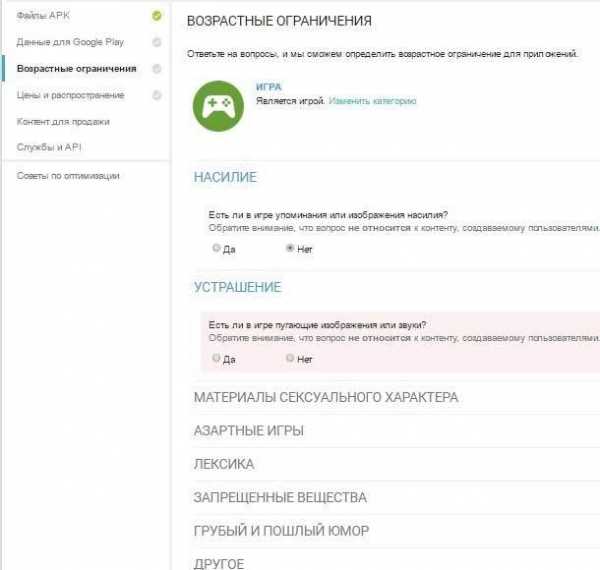
Настройки особенностей распространения приложения
В настройках Консоли девелопера вы должны выбрать, какой тип ПО публикуете. Указываете, в каких странах разрешено распространение. Нужно при этом настроить его распространение на разных устройствах под ОС Android.
В «Настройках страницы» выберите подраздел «Цены и распространение». Здесь можно указать, платное или бесплатное приложение вы планируете размещать. Обратите внимание, что платное ПО можно сделать бесплатным, а вот для того, чтобы продукт, которым можно было пользоваться бесплатно, сделать платным, нужно будет перезагружать пакеты, а затем присваивать новое имя продукту.
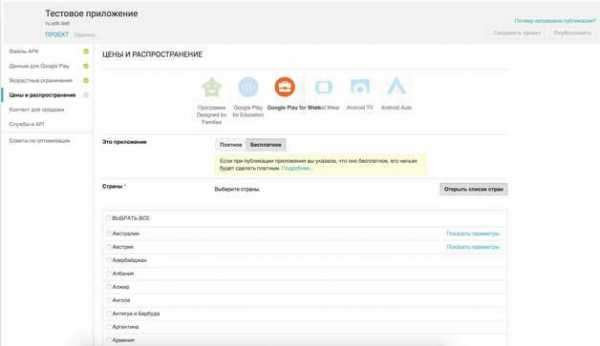
Работа с версиями игр и других программных продуктов
Публикация приложения в Google Play происходит после загрузки APK-файлов через консольное ПО. Откройте Play Console, выберите свое ПО, к которому вы уже подготовили описание и присвоили рейтинг. Потом выберите подменю «Управление релизом». Там нужно выбрать раздел «Версии приложения», а затем нажать на кнопку «Настроить». Play Console находит версии, которые только готовятся к выпуску, уже загруженное ПО, а также архивные игры и приложения.
Создать новую версию можно с телефона, ПК. Используйте удобное для вас устройство. Для публикации новой версии нажмите «Создать выпуск». Если ваша программа еще в процессе подготовки, но вы хотите посмотреть на свое приложение без публикации, нужно скачать APK-файл в Консоль, описать внесенные изменения, сохранить их, а затем нажать на кнопку «Просмотреть». Вы увидите сообщения об имеющихся ошибках, если они есть. После того как редактирование этих ошибок будет завершено, нажимайте «Подтверждение внедрения версии».
Пожаловаться на контентpoandroidam.ru